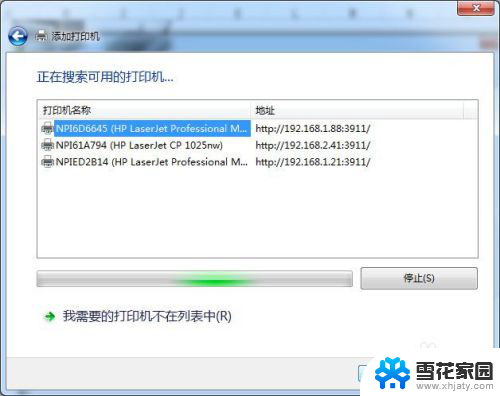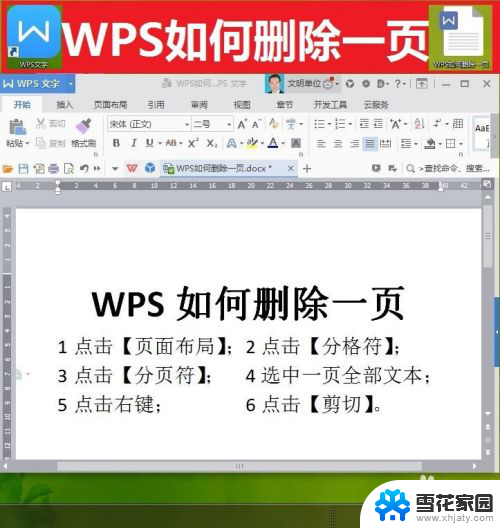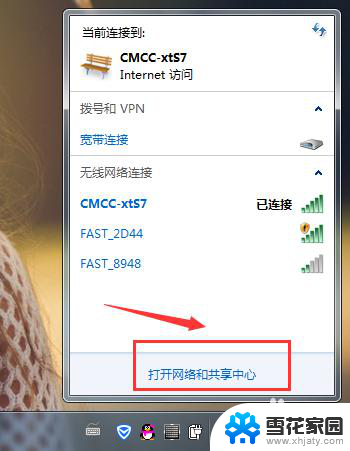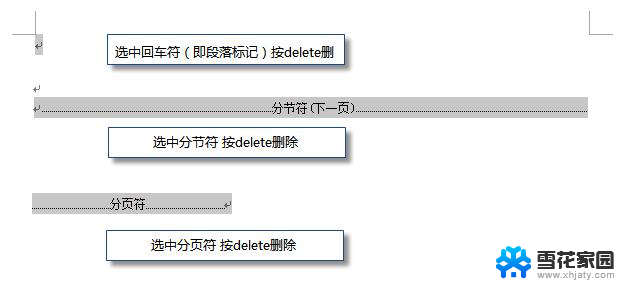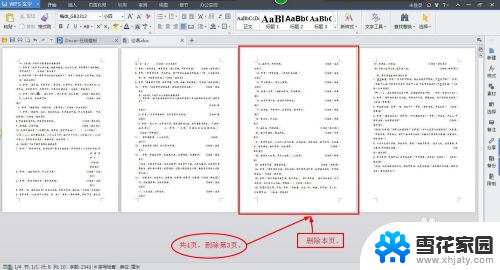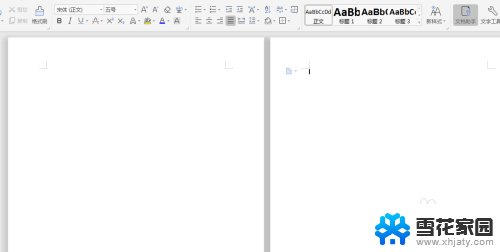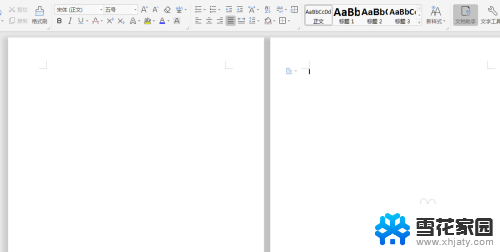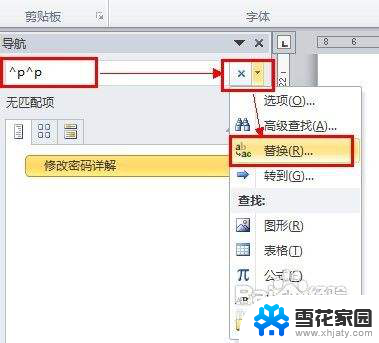怎样删除多余的网络连接 如何删除多余的网络连接
在现代社会中网络已经成为我们生活中不可或缺的一部分,我们通过网络与他人交流、获取信息、进行工作等等。随着时间的推移,我们的电脑、手机等设备上可能会积累大量的多余网络连接,导致网络速度变慢、设备运行不稳定等问题。如何删除这些多余的网络连接呢?本文将为大家介绍几种简单有效的方法,帮助大家解决这一问题。无论你是普通用户还是网络技术专家,相信本文都能给你带来一些帮助。
具体方法:
1.在“我的电脑”上单击右键,在弹出菜单中选择“属性”命令。并在随后弹出窗口的左上角点击“设备管理器”。
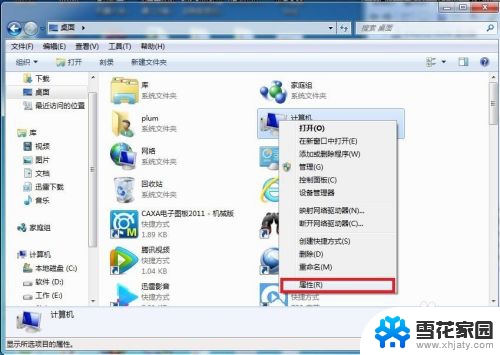
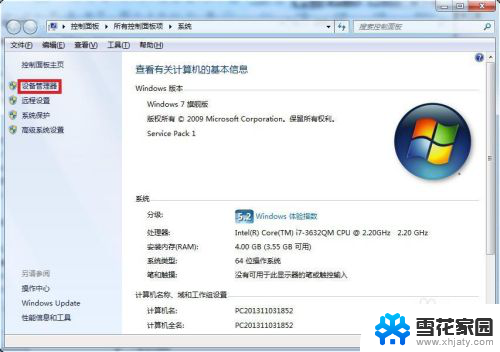
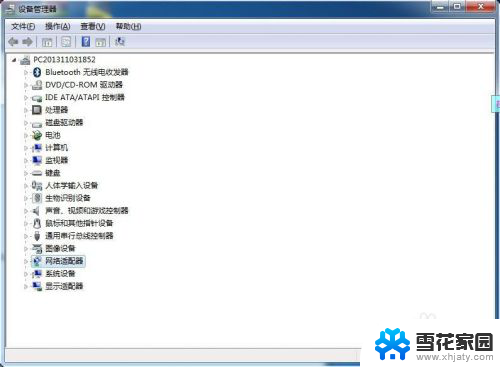
2.在“设备管理器”中找到“网络适配器”项,在该项位置双击鼠标,将出现网络适配器的详细信息。在“网络适配器”下面的列表中看到有3个无线连接的列表,其中有两个列表项(下图中红色方框中的内容)的文字描述基本相同。这两项就是多余的网络连接。
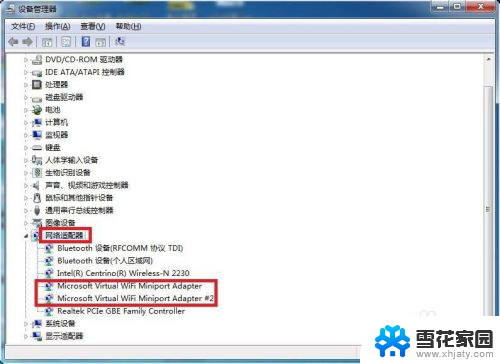
3.分别针对图中“Microsoft Virtual WiFi Miniport Adapter”和“Microsoft Virtual WiFi Miniport Adapter #2”这两项上执行如下操作:鼠标移动到该项上方,点击右键。在弹出菜单中选择“卸载”命令即可。
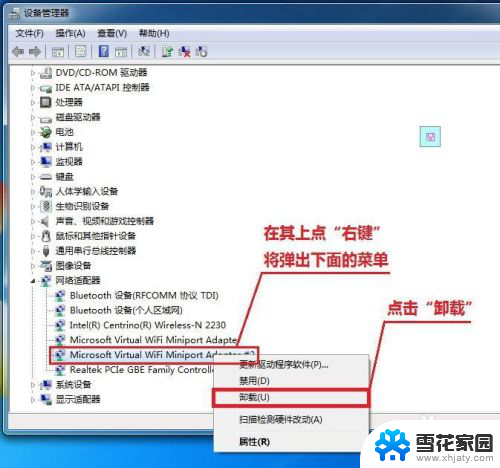
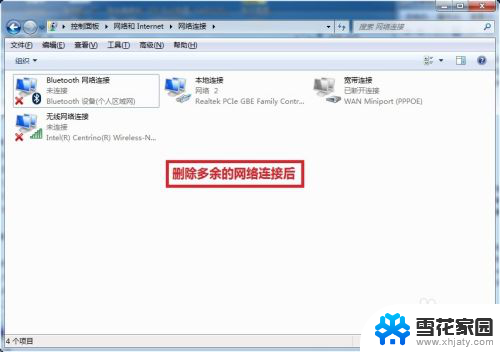
以上是删除多余网络连接的方法,如果你遇到这个问题,可以按照以上步骤解决,希望对大家有所帮助。